
トヨクモ サブ管理者設定を試したらそれよりも認証変更にテンションが上がった話
こんにちは。トヨクモエバンジェリストを勝手に名乗っているyamaです。
今回は、2022年10月24日に、トヨクモさんの製品であるフォームブリッジとデータコレクトにバージョンアップ実装された「サブ管理者機能」を使ってみましたのでその感想をお知らせします。
トヨクモさんのkintone連携サービスは6つ(トヨクモスケジューラーも入れると7つ)ありますが、奇しくも、過去にHow to 記事を書いた2サービスが先行リリースだったので、なんだか嬉しくなりました。
サブ管理者機能とは
トヨクモさんのサービスは、ログイン時の認証方法を「メール認証」と「パスワード認証」から選んで設定することができます。
トヨクモさんの推奨はメール認証です。なぜ?というところはトヨクモさんのブログに詳しく書かれていますのでそちらをご参照ください。
メール認証とは、メールアドレスをフォームに入力して、送られてきたワンタイムログインURLをクリックすることでサービスにログインができる方式です。
トヨクモさんの場合サービスによってはパスワード認証がもうなくなってしまったものもありますので、そのうちすべてパスワード認証はできなくなるものと思われます。
パスワードが元からなければ流出しようもないし、URLはユニークなもので一定時間たつと無効になりますので、セキュリティも向上されるというわけです。

しかし、問題がひとつ…。トヨクモさんのサービスは、各サービスごとに「管理者」として登録できるメールアドレスが一つだけなのです。
管理者個人のメールアドレスを登録してしまうと、その人のメールアドレスだけにしかログインURLが届かないため、わざわざログインしたいときには生成されたログインURLをコピーして送ってもらう必要があります。
担当者が複数いるとか、設定を他社に代行しているとかいう時に困りますね。管理担当者がお休みの日はログインできない、、みたいなことも起きてしまいます。
そこで今回の「サブ管理者」機能です。一つだけだったメールアドレスを、各サービスもう一つずつ設定できるようになりました。
計2個。うーんもう一声!と思わなくもないですが、これは大きい一歩です。
き、kintone App認証!!
さっそく設定してみます。
バージョンアップされたフォームブリッジのログイン画面にアクセスすると、このような表示に。
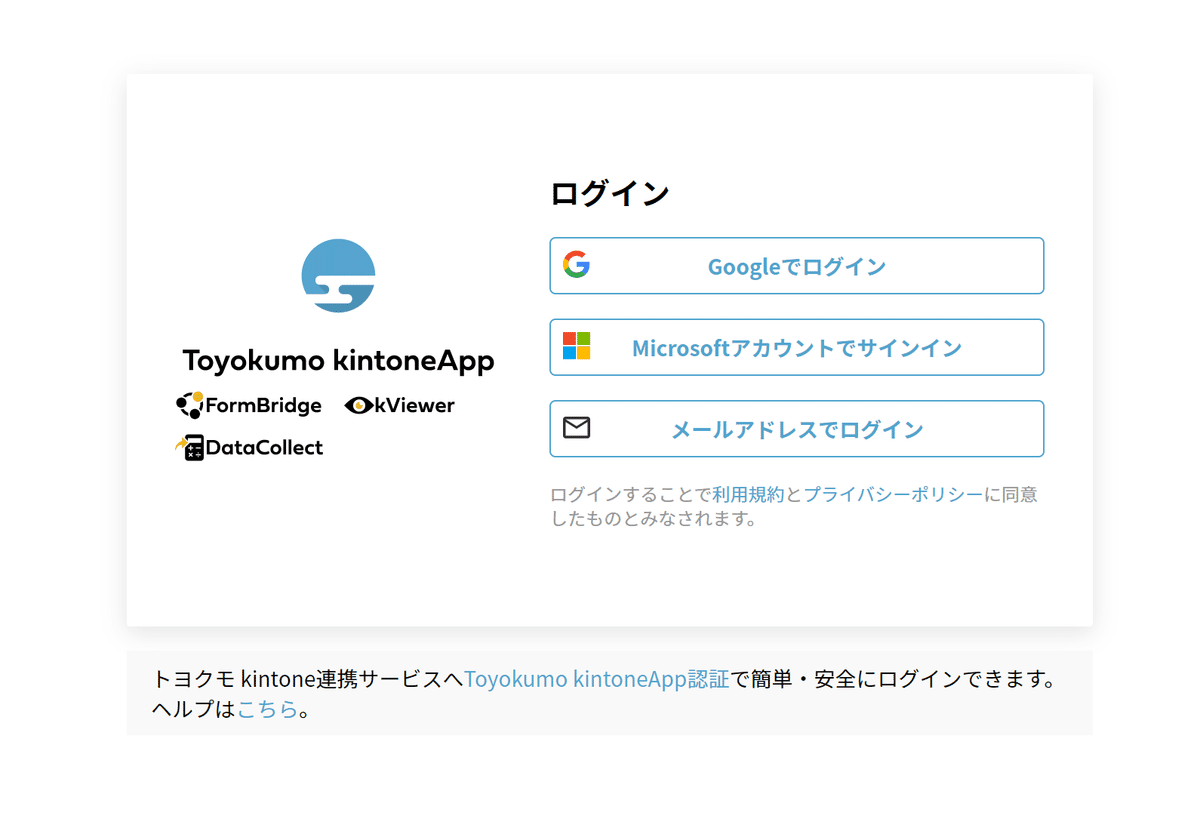
こ、これは!!kintoneアカウントを持たないユーザーでもトヨクモサービスの認証を通してkintoneに干渉できる「Toyokumo kintoneApp認証」の画面じゃないですか!
「サブ管理者」が登録できるようになる方法として、googleアカウント/Microsoftアカウント/メールアドレスでログインできるToyokumo kintone App認証を使っているそうです。これは「サブ管理者が登録できるようになる」よりも重要な変更じゃないですか!?
「メールアドレスでログイン」を選択し、管理者のメールアドレス宛に送られてきたURLをクリックすると、少しロード画面が表示されたのち、このような画面になりました。

ログインしたメールアドレスで利用しているサービスへの「開く」リンクが出ています!これは便利!
今までは、複数サービスを契約している場合はそれぞれ別のログイン画面から、毎回メールアドレスを入力し、送られてきたログインURLをクリックして…と繰り返していました。フォームブリッジとkMailerを別タブで開いて操作するとかもよくあるので、地味ながらこの効率化は嬉しいです。
フォームブリッジの画面を開いたらポータルとデータコレクトへのリンクが表示されていました。シームレス移動便利。

さて、ではサブ管理者を登録すべく、左側の「サブ管理者設定」をクリックしてみます。

サブ管理者に共有するサービスを選ぶことができます。確かに、フルオープンだと困ることもありそうだからこれは必要ですね。
保存すると、サブ管理者の承諾待ちという表示になりました。
招待された側の画面
サブ管理者に招待されると、「サブ管理者に招待されましたよー」と、招待を承諾するためのURLが送られてきました。
クリックすると、まず先ほどのログイン画面が表示されます。自分のメールアドレスを入力して、再度送られてくるログインメールをクリックすると…

招待を承諾するかどうかを選択する画面になりました。辞退もできるようです。
承諾/辞退をクリックすると、招待した側にはサブ管理者が招待を処理した旨の通知メールが届きました。「ちゃんとログインできたのかな?」とやきもきしなくていいので、優しいですね。
承諾するとトップ画面のサービス一覧で、権限のあるサービスに「開く」ボタンが表示されました。
以上で設定は完了です。簡単でした。
サービス利用主体を切り替えられる
サブ管理者の画面には、なんだか気になるリンクが出ていました。

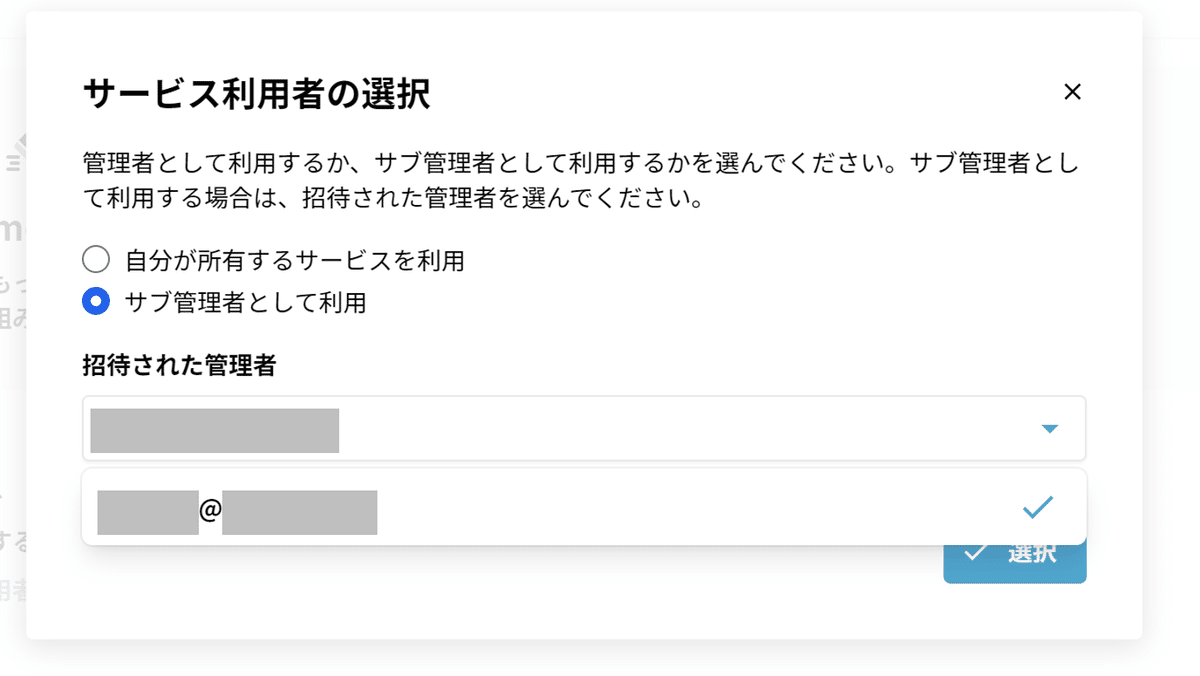
なんと!自身が契約しているサービスがあり、さらに他の人からサブ管理者に招待されているという場合、この画面から自社契約環境とサブ管理者環境を切り替えることができるようです。
kintoneにも逆輸入してくれないかなあ。
登録できるサブ管理者のメールアドレスに制限は無いの?
実は、私、サブ管理者登録をしてみながら気になっていることがありました。
Toyokumo kintone App認証機能をトヨクモユーザーが使おうとすると、CSVかkintoneアプリ同期で、対象メールアドレスを事前に登録しておく必要があります。
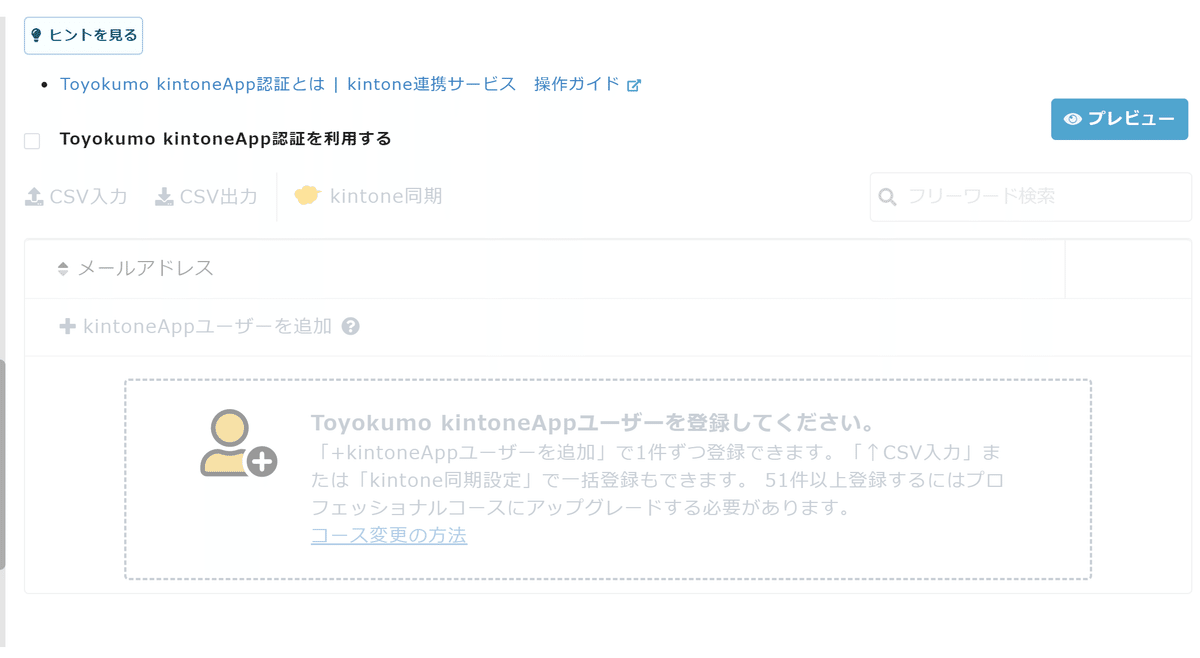
しかし、「サブ管理者」として登録したい人の対象って、きっと多岐にわたるはずです。社内のサブ担当者かもしれないし、外部の人かもしれないし、メーリングリストかもしれない。それをいちいちトヨクモさんはチェックしてリスト登録しているのか??いやそんなわけないですよね。
ということで、トヨクモサポートセンターに「サブ管理者に登録できるメールアドレスに制限はありますか?」と聞いてみました。
メールアドレスの条件はございません。
ないそうです。よかった。裏っ側がどういう仕組みなのか気になります。
登録したメールアドレスがkintoneアプリに自動登録されて、kintoneApp認証にも自動同期されているのかもしれませんね。これは憶測です。
サービス追加が楽しみ!
現時点だとtoyokumo kintone App認証でログインできるのはフォームブリッジ・データコレクトの2つだけです。
でも、昨日、kMailerとkViewerについても案内メールが来ていました!近日、この2つもtoyokumo kintone App認証の仲間入りをするそうです!
思ったより早くて驚いています。楽しみ。
弊社は自社メンバーで設定できていてメールアドレス1つでもそんなに困っていなかったため、サブ管理者設定は実運用では使わないと思うのですが、副産物としてtoyokumo kintone App認証がついたことは僥倖でした。トヨクモヘビーユーザーなのでサービス間のログインがシームレスになるのはめちゃくちゃありがたいです。
これからもどんどん使います!
この記事が気に入ったらサポートをしてみませんか?
